RV34x: Installeer Cisco AnyConnect Secure Mobility Client op een Mac-computer
Doel
In dit artikel wordt beschreven hoe u Cisco AnyConnect Secure Mobility Client, versie 4.10.x, op een Mac-computer downloadt en installeert.
Dit artikel is uitsluitend van toepassing op de Cisco Small Business RV34x Series routers, niet op Enterprise-producten.
Inleiding
AnyConnect Secure Mobility Client is een modulair softwareproduct voor endpoints. Deze oplossing biedt niet alleen VPN-toegang (virtueel particulier netwerk) via SSL (Secure Sockets Layer) en IPsec (Internetprotocol security) met IKEv2 (Internet Key Exchange, versie 2), maar ook betere security dankzij diverse ingebouwde modules.
AnyConnect-softwareversie
- AnyConnect v4.10.x (Download nieuwste release)
AnyConnect Secure Mobility Client installeren
Informatie voor beginners
In deze sectie vindt u informatie en tips voor beginners.
Voorwaarden
- AnyConnect is een gelicentieerd product. U moet één of meer clientlicenties aanschaffen bij een partner zoals CDW of via de inkoop van apparatuur door uw bedrijf. Er zijn opties voor 1 gebruiker (L-AC-PLS-3Y-S5) of pakketten met licenties van één jaar voor 25 gebruikers (AC-PLS-P-25-S). Er zijn ook andere licentieopties beschikbaar, waaronder eeuwigdurende licenties. Bekijk de links in de onderstaande sectie Licentie-informatie voor meer informatie over licenties.
- Download de nieuwste versie van firmware voor uw router.
(Klik hier voor de stapsgewijze instructies voor dit proces.)
- Zorg ervoor dat uw besturingssysteem een van de volgende versies heeft: macOS 11.x (inclusief Big Sur bij gebruik van de nieuwste versie van AnyConnect-firmware), 10.15, 10.14 en 10.13 (alleen 64-bits wordt ondersteund vanaf 10.15 en hoger). Als u niet zeker weet of een macOS-versie wordt ondersteund, kunt u de release-opmerkingen raadplegen. Raadpleeg de release-opmerkingen van mei 2021.
Bekijk deze andere artikelen!
- AnyConnect op Windows installeren
- AnyConnect installeren en gebruiken op Ubuntu Desktop
- AnyConnect installeren en gebruiken op Ubuntu Desktop met de gebruikersinterface
Toepasselijke apparaten | Softwareversie
- RV340 | 1.0.03.21 (Download nieuwste release)
- RV340W | 1.0.03.21 (Download nieuwste release)
- RV345 | 1.0.03.21 (Download nieuwste release)
- RV345P | 1.0.03.21 (Download nieuwste release)
Licentie-informatie
Met AnyConnect-clientlicenties kunnen AnyConnect-desktopclients – en alle mobiele AnyConnect-clients die beschikbaar zijn – worden gebruikt. U heeft een clientlicentie nodig om Cisco AnyConnect Secure Mobility Client te downloaden en te kunnen gebruiken. Met een clientlicentie heeft u de beschikking over VPN-functionaliteit. Deze licentie wordt verkocht in sets van 25 via partners zoals CDW of wanneer uw bedrijf apparaten inkoopt.
Wilt u meer weten over AnyConnect-licenties? Hieronder staan enkele bronnen:
Stap 1
Open een webbrowser en ga naar de webpagina Software Download van Cisco.

Stap 2
Voer in de zoekbalk 'AnyConnect' in en de opties worden weergegeven. Selecteer AnyConnect Secure Mobility Client v4.x.
Stap 3
Download de Cisco AnyConnect VPN-client. De meeste gebruikers zullen de optie AnyConnect Pre-Deployment Package (macOS) selecteren.

- De afbeeldingen in dit artikel hebben betrekking op AnyConnect v4.10.x, de nieuwste versie op het moment van schrijven van dit document.
- Als u een licentie heeft aangeschaft en AnyConnect niet kunt downloaden, neemt u contact op met Cisco Global Service Relations via +1 919-993-2724. Selecteer optie 2. U moet uw Cisco-id (de id die u gebruikt om in te loggen op Cisco.com) en het verkoopordernummer weten wanneer u belt. Die situatie wordt dan helemaal rechtgezet.
Stap 4
Dubbelklik op het installatieprogramma.
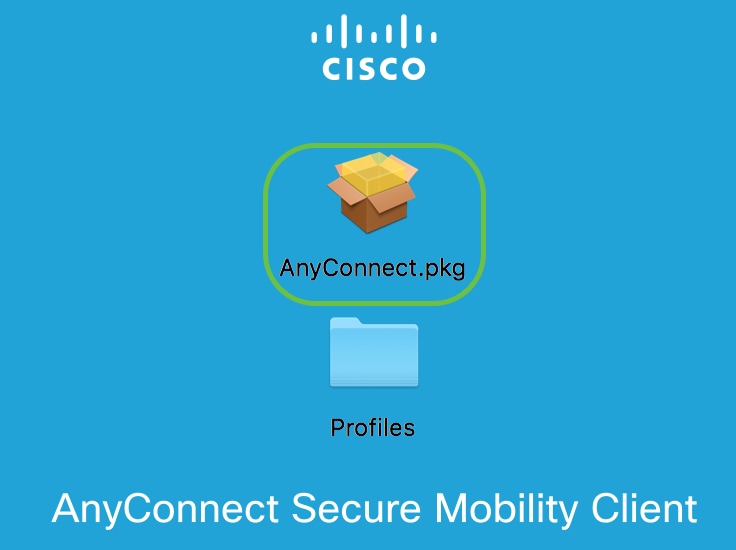
Stap 5
Klik op Continue (Doorgaan).
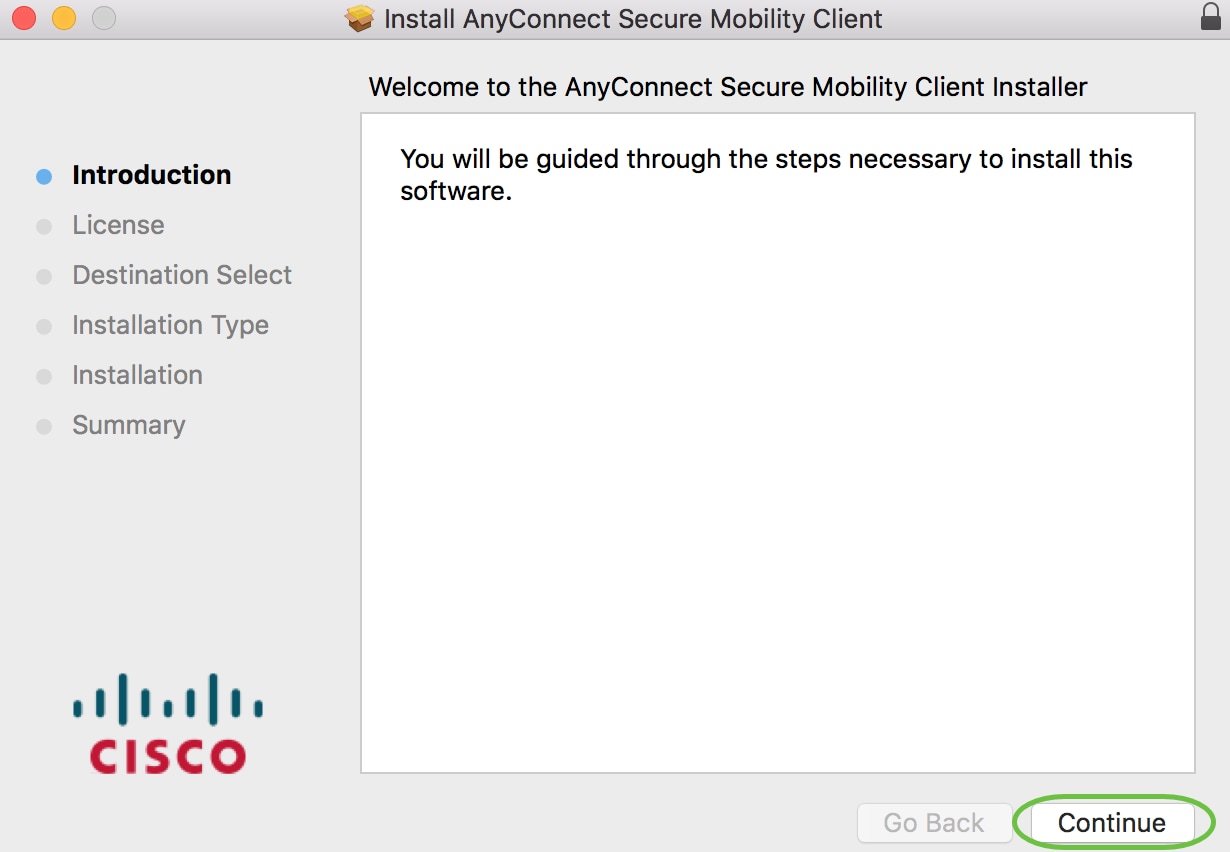
Stap 6
Lees de aanvullende gebruiksrechtovereenkomst door en klik vervolgens op Continue (Doorgaan).
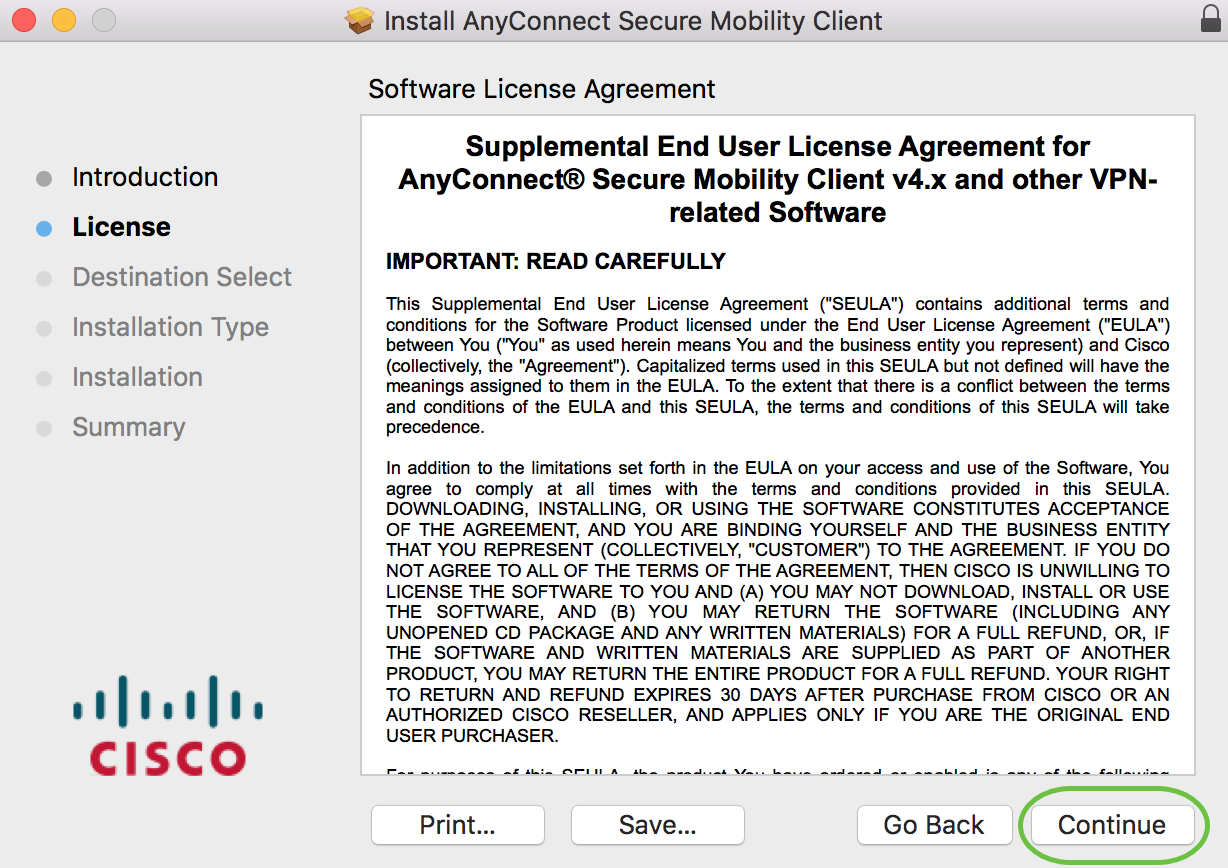
Stap 7
Klik op Agree (Akkoord).
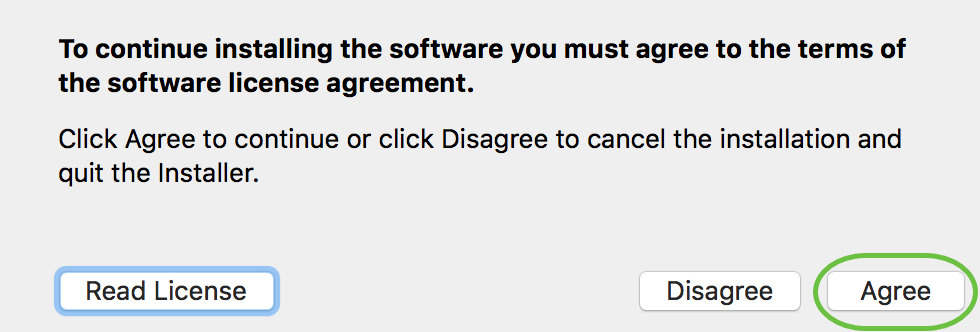
Stap 8
Selecteer de te installeren componenten door de overeenkomstige selectievakjes in of uit te schakelen. Standaard worden alle componenten geïnstalleerd.
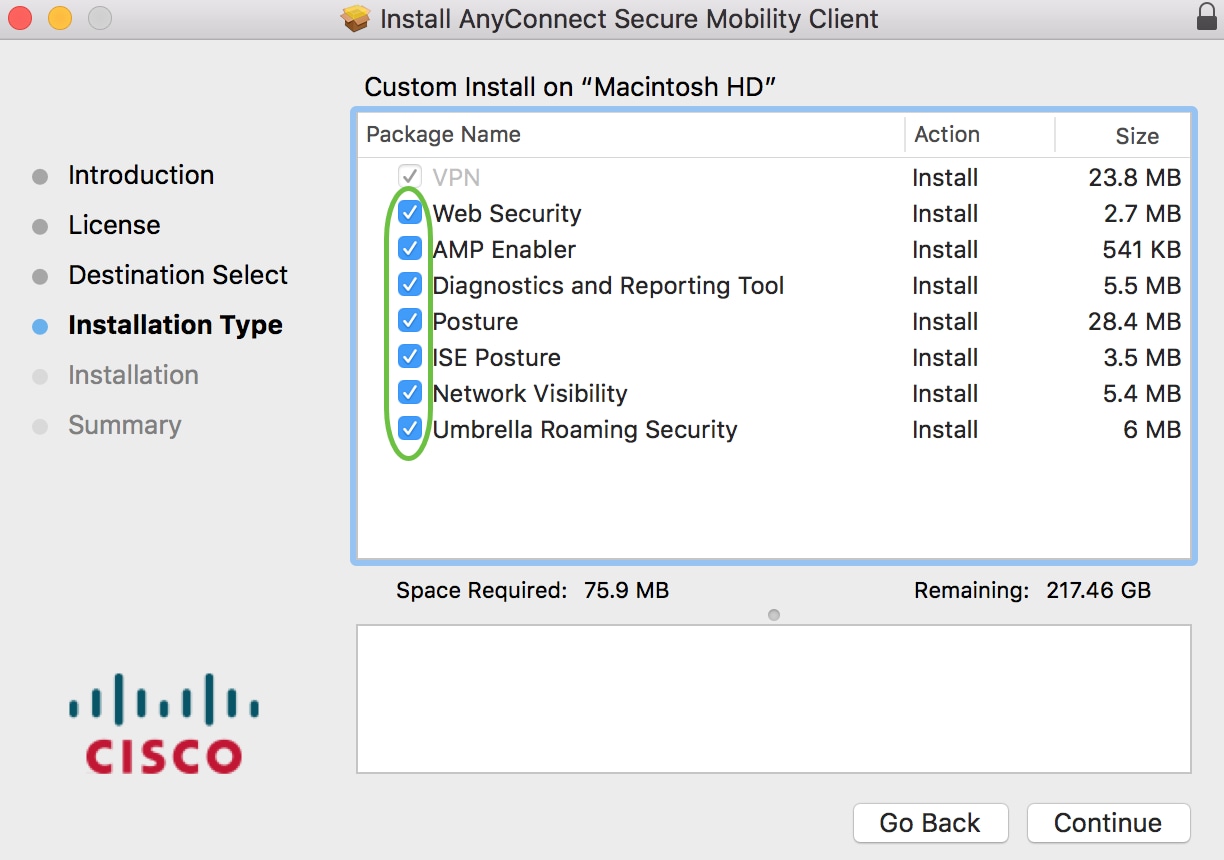
De items die u in dit scherm selecteert, worden als opties getoond in AnyConnect. Als u AnyConnect voor eindgebruikers implementeert, kunt u overwegen om opties te deselecteren.
Stap 9
Klik op Continue (Doorgaan).
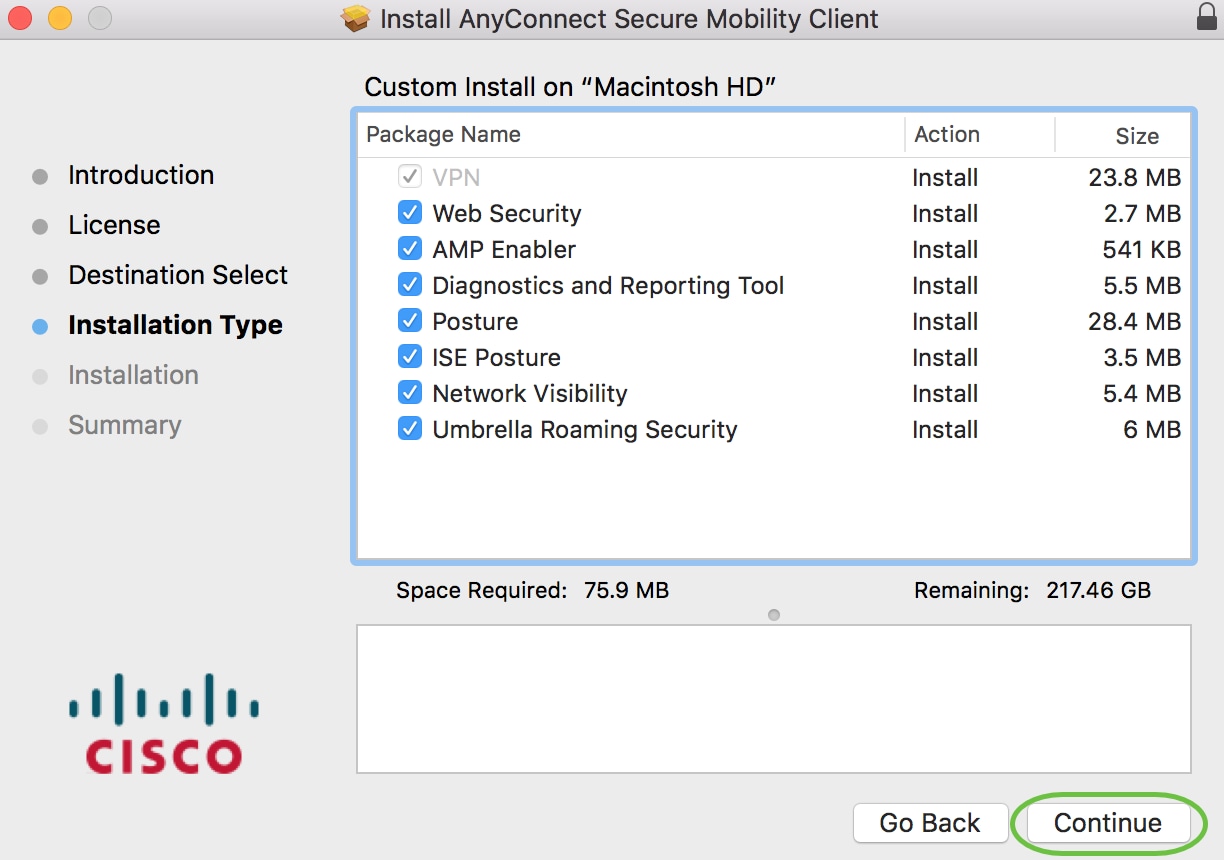
Stap 10
Klik op Install (Installeren).
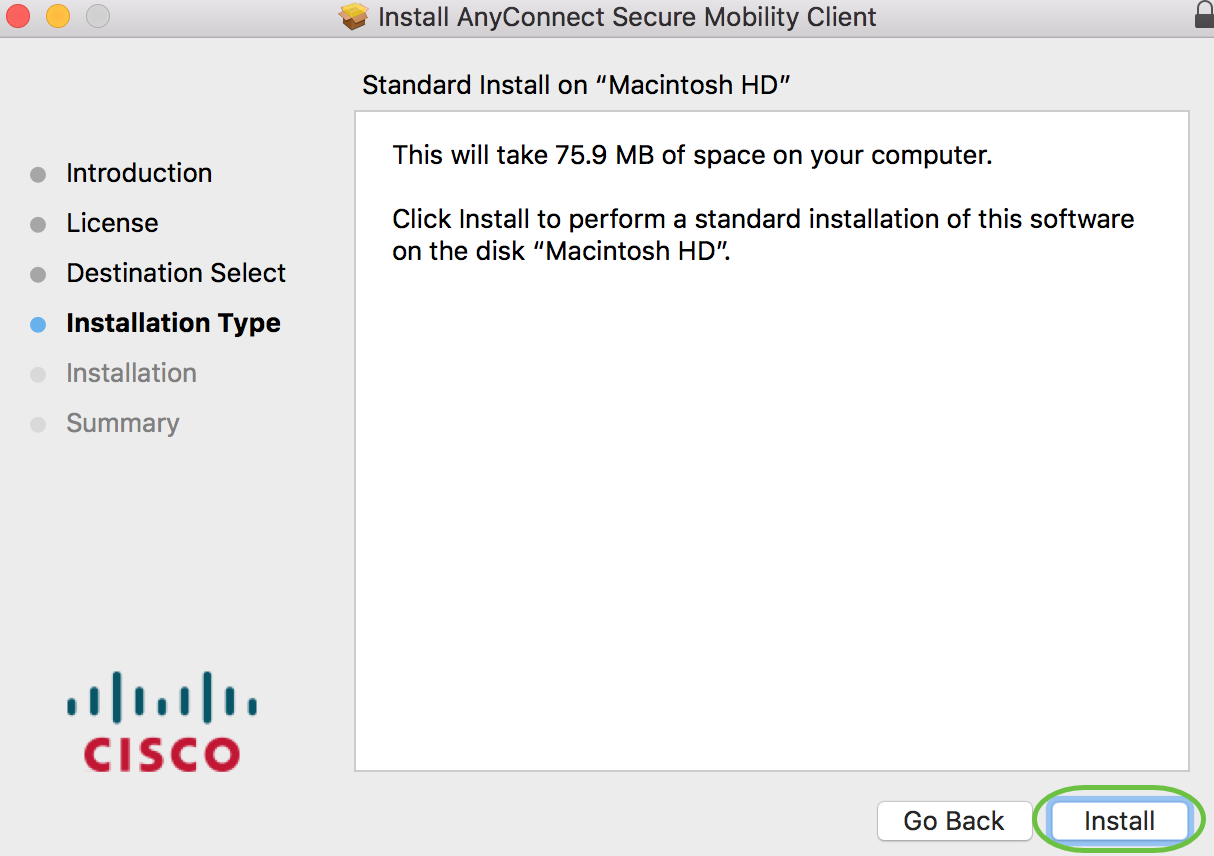
Stap 11
(Optioneel) Voer in het veld Password (Wachtwoord) uw wachtwoord in.
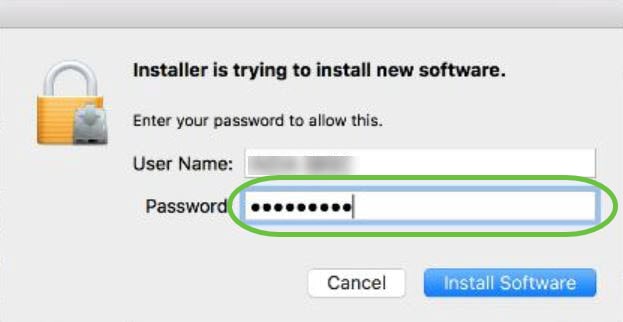
Stap 12
Klik op Install Software (Software installeren).
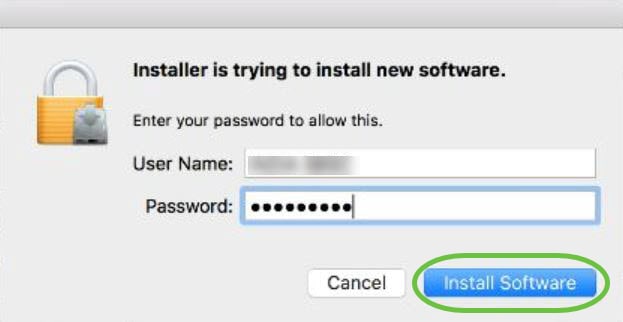
Stap 13
Klik op Close (Sluiten).
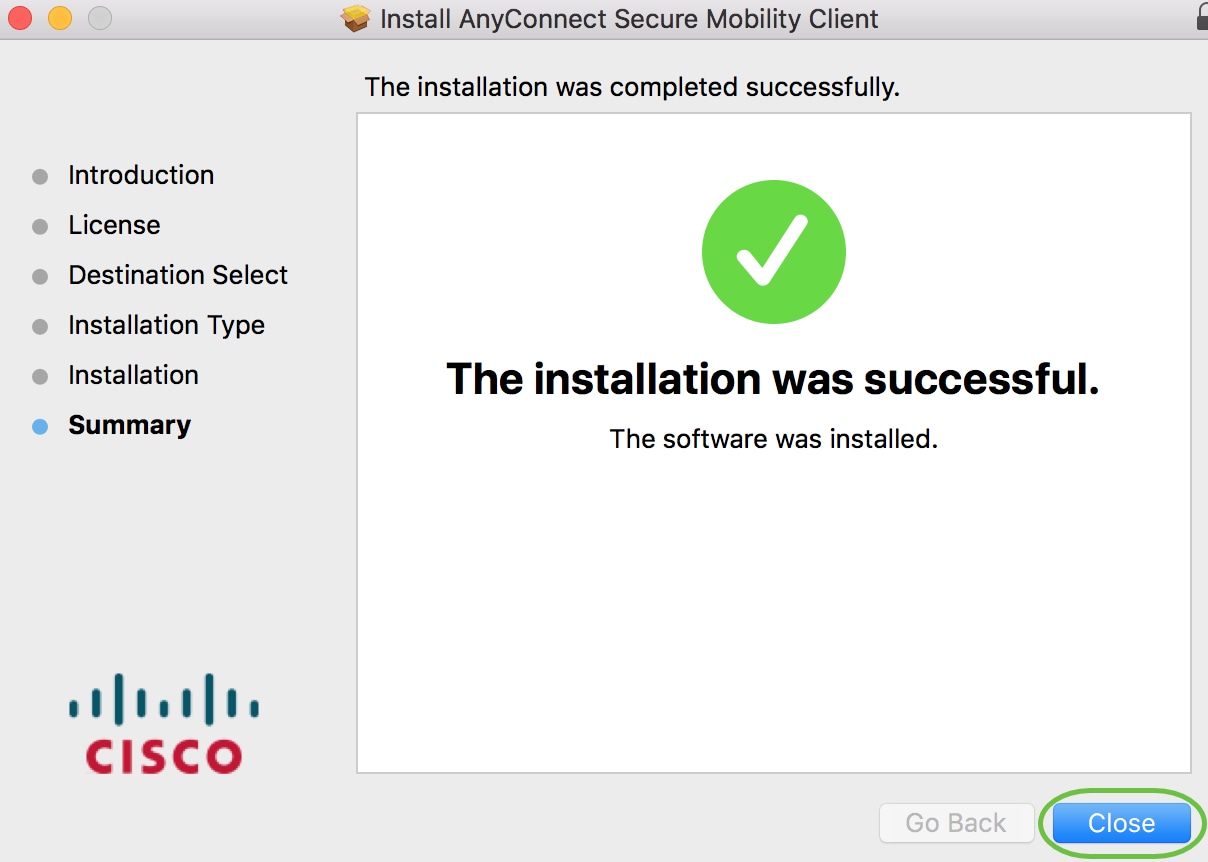
Cisco AnyConnect Secure Mobility Client is nu op uw Mac-computer geïnstalleerd.
Aanvullende bronnen
AnyConnect-app
Als u het gebruik van AnyConnect op mobiele apparaten wilt uitproberen, kunt u de app downloaden via de Google Play Store of Apple Store.
Bekijk een video gerelateerd aan dit artikel ...
Revisiegeschiedenis
| Revisie | Publicatiedatum | Opmerkingen |
|---|---|---|
2.0 |
28-Mar-2022 |
Bijgewerkte titel en inhoud |
1.0 |
02-Aug-2019 |
Eerste vrijgave |
 Feedback
Feedback